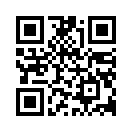目次
ウォークマンの容量を増やす方法
私:「本体の容量が満タン!どうしたら良いですか?!」
ユピちゅー先生:「SDカード挿入です!!」
(ちなみに私はNA-16nのWALKMANです。ご参考までに。)
必要な物はSDカード。最大128GBまで使用可能。
SDカードは色々種類がありますので、SONY公式サイトにて確認を。間違った種類は全く使い物になりません。正しい物を使いましょう。

WALKMANのSDカード設定方法
WALKMAN本体ににSDカードを挿入します。WALKMAN本体画面に従い操作します。
SDカードを購入する際の注意事項
SONY公式サイトにて記載されているWALKMANの正しいSDカードを用意すること。
「なるべく安価で済ませたい。」分かります。しかし、なるべくその他の適当な安価なSDカードを使用しない事です。インポートが上手くいかず、全く使い物にならない事だってあります。
実際に私は適当でノーブランドな安価なSDカードを購入し、使えず、結局お金を無駄使いしてしまいました。 その時の現象として、 空き容量が充分過ぎる程あるにも関わらず、ある程度のアルバム数以上入らない、 何度か新しいCD楽曲をインポートする度に、既に取り込んでいた筈の楽曲もしくはアルバムごとランダムで消える事も何度もあった。 何度やり直しても他の不具合が発生した。
結論:SONY公式サイトにて記載されているWALKMANのSDカードが不具合なく快適。
結局そうなんです。対象外の安価なSDカードを購入してしまい不具合があったりしてお金の無駄使いをしてしまうより、少し高価になってしまいますが公式サイトにて記載されているSDカードを購入したほうが後々トラブルもストレスも無く快適です。
やってみた。
WALKMAN本体の横側の蓋を開けて挿入。
WALKMAN側でSDカード設定、使用メモリー選択、USB接続先メモリー選択にてmicroSDを選択しましょう。
本体側で切り替え可能ですが、インポートした楽曲は本体とSDカードにインポートした全ての楽曲が表示されます。
結論:SDカードは容量多めの物を差しっぱなしでOK。
PCと繋いで楽曲をインポートする時だけ本体側で操作可能。インポートする楽曲が沢山ありすぎてSDカードを頻繁に抜き差ししなければならない場合、お気に入りの楽曲のみ本体にインポートしておけばSDカードを差し替えた時に便利です。(私はSONYの128GBを使用して家中のCDをインポートしまくっていますが、今のところ空き容量が充分あります。べつに128GBよりも容量の少ないSDカードでも構いませんが、聞きたい時に沢山の容量の少ないSDカードから探し出すのも不便だと思いました)